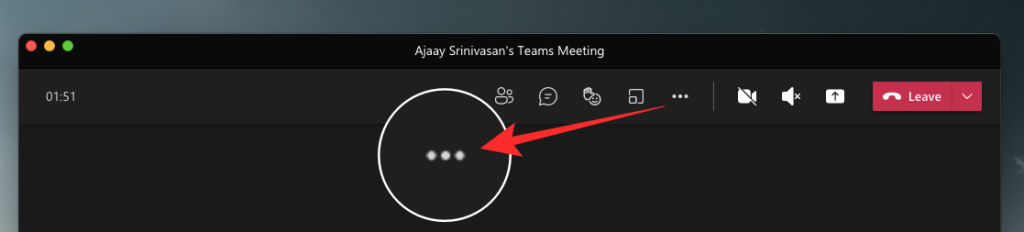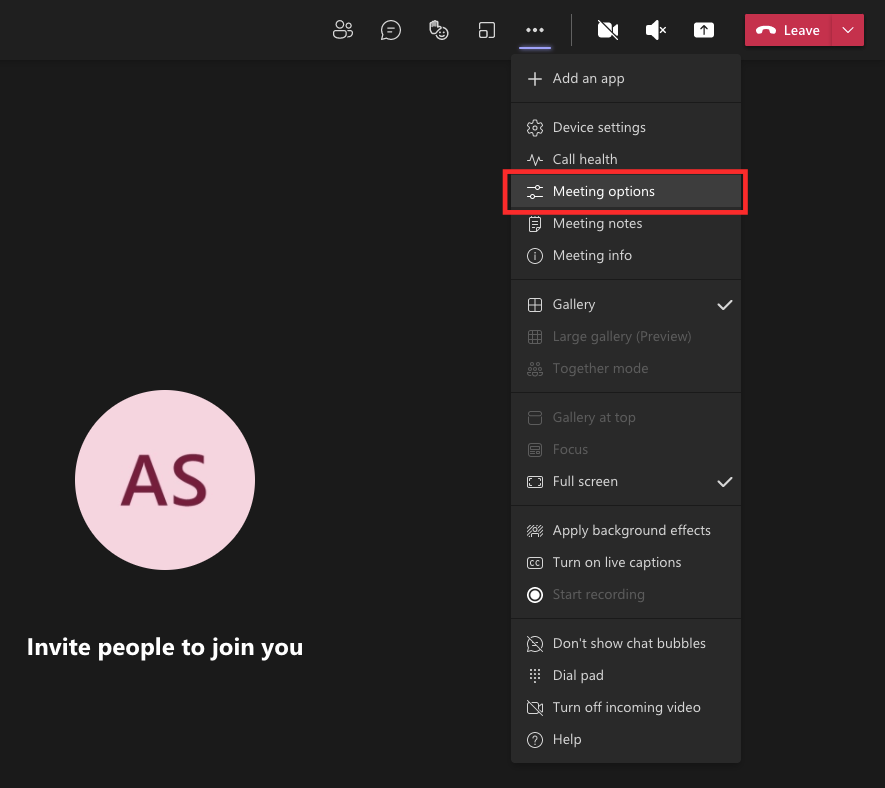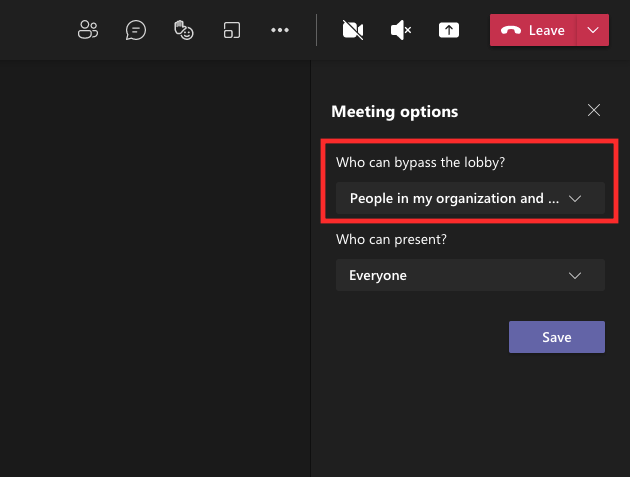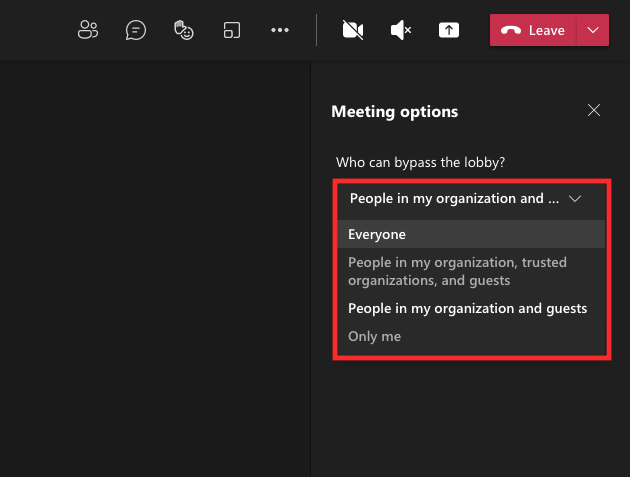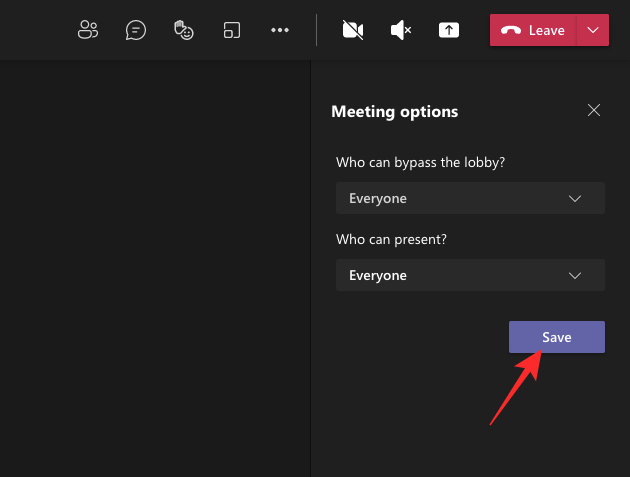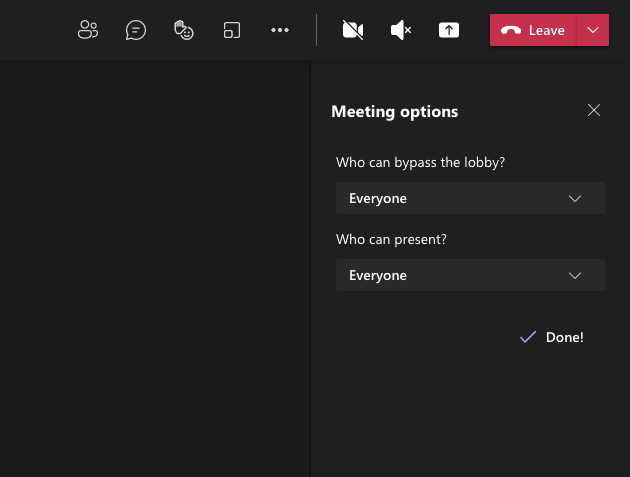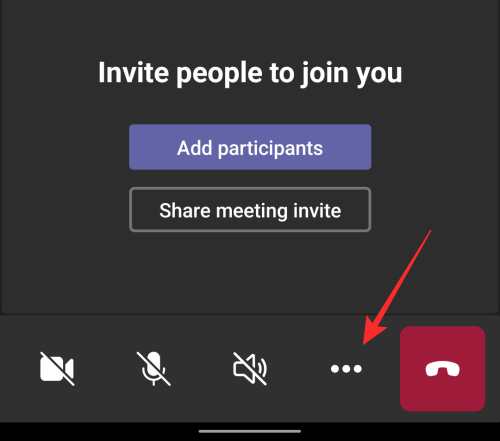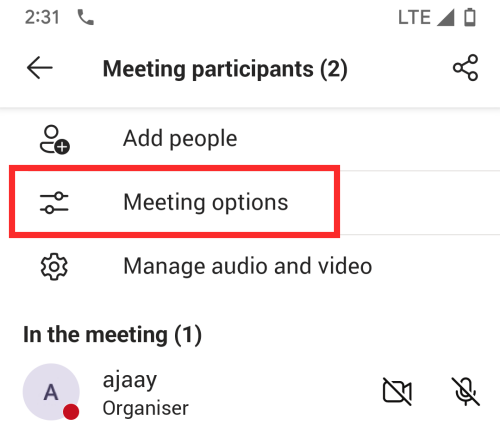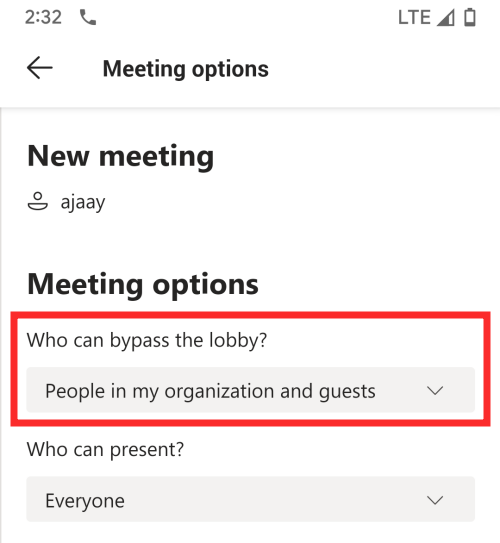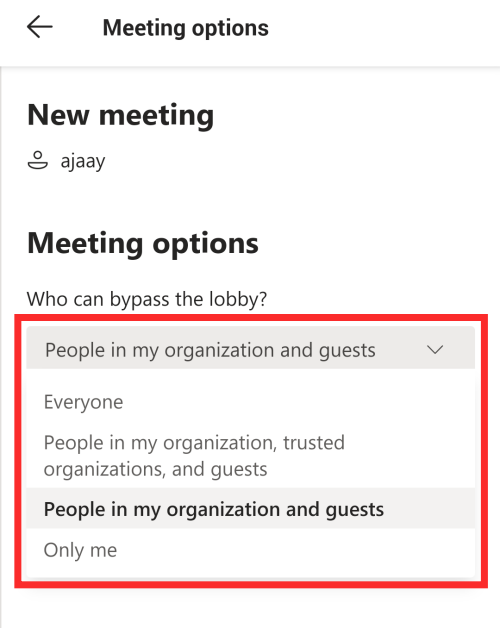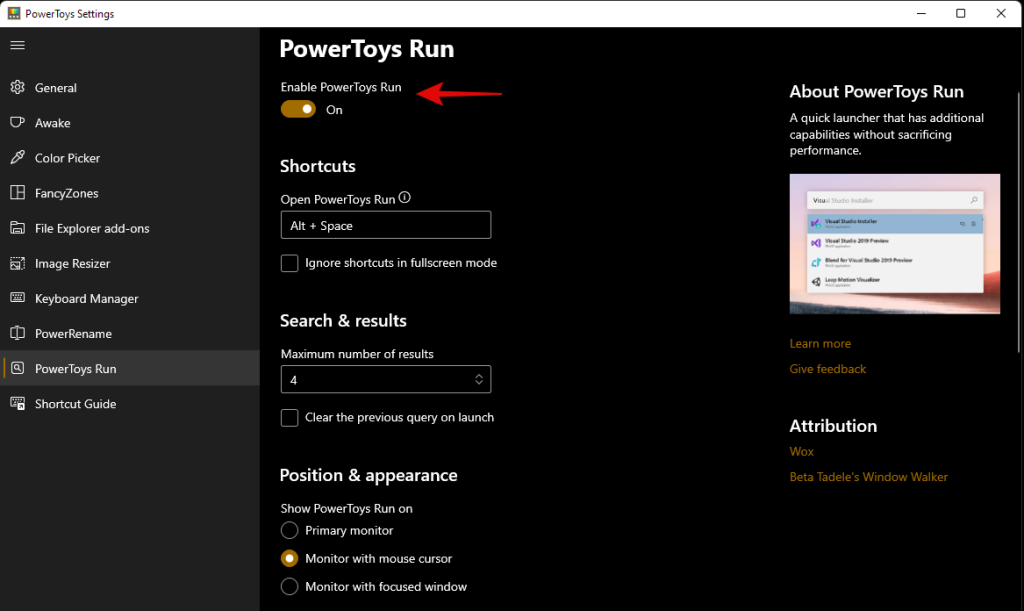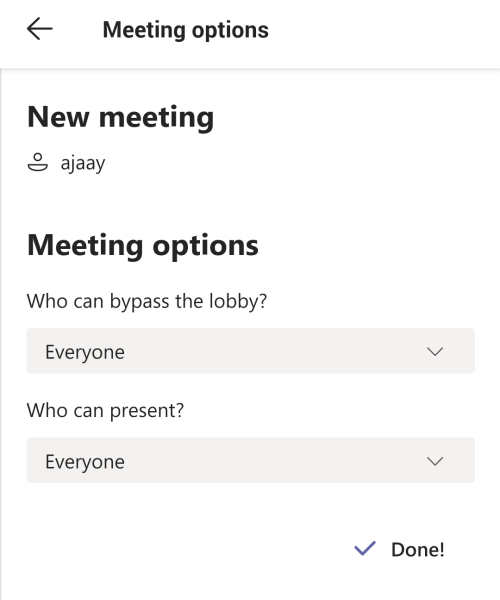Falë shërbimeve si Microsoft Teams , Zoom dhe Google Meet , bashkëpunimi me video dhe puna në distancë është tani po aq i lehtë dhe i përshtatshëm si kurrë më parë. Menjëherë pasi na goditi pandemia, lehtësia e aksesit të të gjitha këtyre shërbimeve u vu nën vëzhgim pasi kishte një numër aktorësh keqdashës që ishin në gjendje të rrëmbenin video-telefonatat dhe të ngacmonin telefonuesit.
Në atë kohë, të gjitha shërbimet e njohura prezantuan një veçori të vogël të pastër që ata e quanin " Dhomë pritjeje ". Ekipet e Microsoft-it e quajtën atë 'Lobi' në vend të kësaj, por qëllimi themelor i tij mbeti i njëjtë - të mbajë pjesëmarrësit e padëshiruar ose ndërhyrës larg takimeve.
Megjithëse Lobi shton një shtresë shtesë sigurie në takimet tuaja në Teams, e bëri hyrjen në takime pak më të pavolitshme për pjesëmarrësit pasi atyre iu kërkua të prisnin derisa hosti t'i lejonte të hynin. Kjo është arsyeja pse Teams ju lejon të konfiguroni hollin në mënyrë që ju mund t'i lejoni pjesëmarrësit të cilëve ju besoni të hyjnë automatikisht në takimin tuaj pa i detyruar të presin.
Në këtë postim, mund të konfiguroni se kush mund të anashkalojë hollin në Ekipet e Microsoft.
Përmbajtja
Kush mund të anashkalojë hollin e Microsoft Teams?
Organizatorët e takimeve mund të zgjedhin se kush nga pjesëmarrësit e tyre mund të shmangë hedhjen në dhomat e pritjes kur krijohet një takim. Në këtë mënyrë hostet mund të kalojnë pak kohë për të miratuar secilin pjesëmarrës që dërgon një kërkesë bashkimi. Microsoft ju lejon të vendosni se kush pret dhe kush hyn në takim pa miratimin tuaj duke ju lejuar të zgjidhni se kush mund të anashkalojë hollin.
Kur përdorni këtë funksion, ju mund të zgjidhni një nga opsionet e mëposhtme:
- Vetëm ju : Ky opsion siç nënkupton edhe emri do t'ju lejojë vetëm të hyni drejtpërdrejt në takimin tuaj. Kjo mund të jetë e dobishme nëse dëshironi që çdo pjesëmarrës në takimin tuaj të presë në holl derisa t'i miratoni ata.
- Personat që ftoj : Kur zgjidhni këtë opsion, të gjithë të cilëve u dërgoni një ftesë takimi nga Ekipet do të mund të hyjnë drejtpërdrejt në ekranin e takimit pa pritur në holl. Në këtë mënyrë të gjithë pjesëmarrësit e paftuar që po përpiqen të hyjnë në takim do të dërgohen në holl. Në këtë mënyrë, mund të siguroheni që njerëzit që njihni janë të vetmit që pranohen në një takim pa miratimin tuaj.
- Njerëzit në organizatën time : Ky opsion siguron që të gjithë ata që janë shtuar në organizatën tuaj të jenë në gjendje të marrin pjesë në takimin tuaj pa pritur miratimin tuaj. Kur zgjidhni këtë opsion, mund të kurseni kohën që do të shpenzonit duke ftuar njerëzit manualisht në takimin tuaj pasi thjesht mund të ndani lidhjen e takimit me njerëzit në organizatën tuaj dhe ata mund të hyjnë pa u futur në holl.
- Personat në organizatën time dhe të ftuarit : Ky opsion funksionon kur dëshironi të lejoni të gjithë në organizatën tuaj plus të ftuarit që kanë domene të ndryshme emaili nga takimet e brendshme të organizatës suaj në Ekipet e Microsoft. Në këtë mënyrë ju mund të shtoni disa të ftuar manualisht dhe të zhvendosni të gjithë përdoruesit e jashtëm nga organizata të tjera në hollin e takimit.
- Njerëzit në organizatën time dhe organizatat e besuara dhe të ftuarit : Zgjedhja e këtij opsioni do t'i lejojë të gjithë në organizatën e Ekipit tuaj, përdoruesit e jashtëm nga organizata të tjera të besuara dhe të ftuarit të hyjnë drejtpërdrejt në takimin tuaj pa i futur në holl. Kjo siguron që përdoruesit e jashtëm nga organizata të panjohura të mos hyjnë drejtpërdrejt në takimet tuaja dhe të detyrohen të presin në holl.
- Të gjithë : Kur ky opsion është i aktivizuar, kushdo që ka qasje në lidhjen e takimit të ekipit tuaj mund të hyjë drejtpërdrejt në takim pa pritur miratimin tuaj. Nëse zgjidhni këtë, askush që i bashkohet takimit tuaj nuk do të dërgohet në holl dhe nuk do të duhet të presë derisa ju të miratoni hyrjen e tyre.
- Njerëzit që telefonojnë me telefon : Ky është një cilësim opsional që mund ta aktivizoni për t'i lejuar pjesëmarrësit të hyjnë në takim duke thirrur në takim përmes telefonit të tyre pa pritur në holl.
Në varësi të mënyrës se si e keni konfiguruar organizatën tuaj dhe sa shpesh keni pjesëmarrës dhe të ftuar të jashtëm në takimin tuaj, mund të zgjidhni preferencën që ju përshtatet më së miri.
Pse duhet t'i lejoni njerëzit të anashkalojnë hollin?
Nëse e keni konfiguruar kanalin tuaj në atë mënyrë që askush përveç jush të mos mund të hyjë në takimin që krijoni në Ekipet e Microsoft, do t'ju duhet të miratoni manualisht secilin pjesëmarrës që dëshiron të hyjë në takim. Edhe pse kjo parandalon përdoruesit e panjohur ose të padëshiruar të bashkohen në takimin tuaj, miratimi i secilit pjesëmarrës ndërsa një takim është në vazhdim mund të jetë një çështje e lodhshme. Këtu mund të jetë e dobishme veçoria "Kush mund të anashkalojë hollin".
Ju mund ta përdorni këtë veçori për të:
- Filloni takimet në orarin e planifikuar pa pritur që pjesëmarrësit e tjerë të hyjnë dhe të miratohen.
- Shmangni lejimin e pjesëmarrësve të presin kur një takim po zhvillohet.
- Kurseni kohën që shpenzoni për miratimin manual të pjesëmarrësve.
- Parandaloni shpërqendrimet e vazhdueshme gjatë një diskutimi që do të ndodhë nëse keni disa ftesa për të miratuar herë pas here.
Si të lejohen njerëzit të anashkalojnë Lobin
Për t'i lejuar njerëzit të hyjnë në takimin tuaj, duhet të filloni vetë një takim në Microsoft Teams si organizator në një desktop ose në telefon. Pasi ta keni bërë këtë, mund të ndiqni hapat e mëposhtëm për t'i lejuar njerëzit të bashkohen drejtpërdrejt në takimin tuaj pa hyrë në holl.
Në PC
Opsioni për t'i lënë njerëzit të anashkalojnë hollin shfaqet vetëm kur hyni në një takim si mikpritës. Pasi të hyni në takim, mund të përdorni opsionin duke klikuar fillimisht në ikonën me 3 pika në krye të ekranit të takimit, ku shihni kontrollet e tjera të takimit.
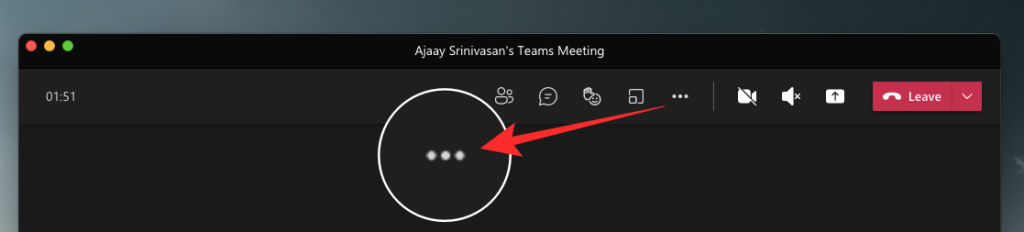
Kjo do të hapë një menu drop-down në ekranin tuaj. Këtu, zgjidhni "Opsionet e takimit".
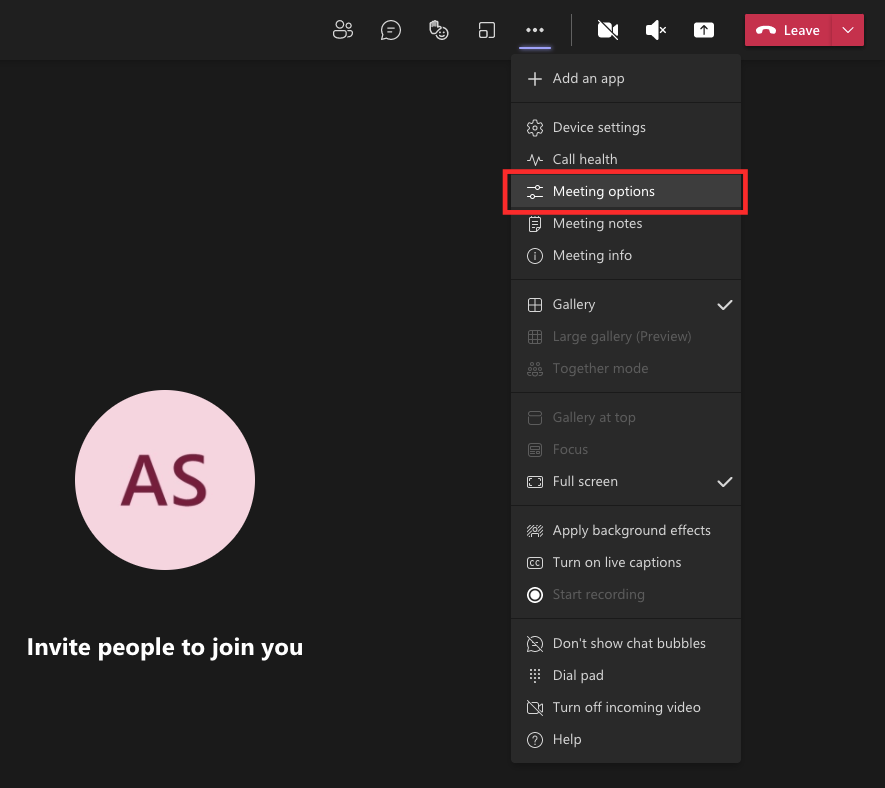
Tani duhet të shihni që shiriti anësor i opsioneve të takimit të shfaqet tani në anën e djathtë. Këtu, klikoni në opsionin rënës nën "Pse mund të anashkalojë hollin"? për të marrë më shumë opsione.
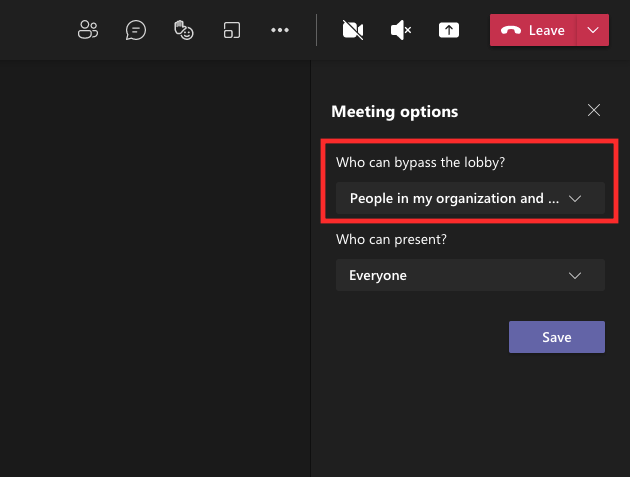
Zgjidhni cilindo nga opsionet që ju paraqiten për ta vendosur si cilësimin tuaj të paracaktuar kur pjesëmarrësit hyjnë në takimin tuaj. Këto opsione do të kufizohen në bazë të llojit të llogarisë suaj dhe organizatës ku jeni pjesë.
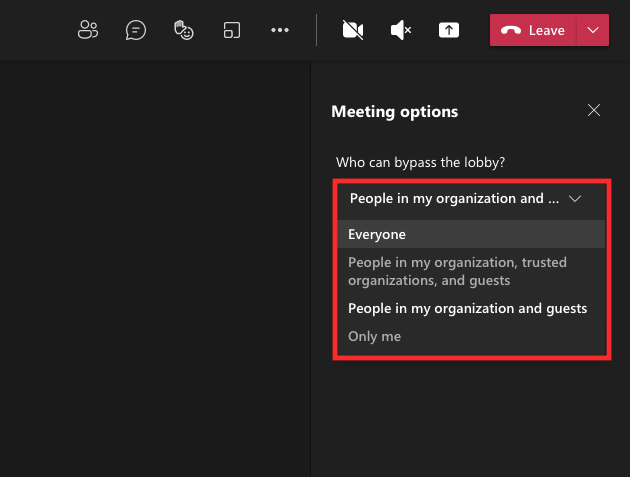
Pasi të keni zgjedhur opsionin tuaj të preferuar, klikoni në butonin 'Ruaj' më poshtë për të konfirmuar ndryshimet.
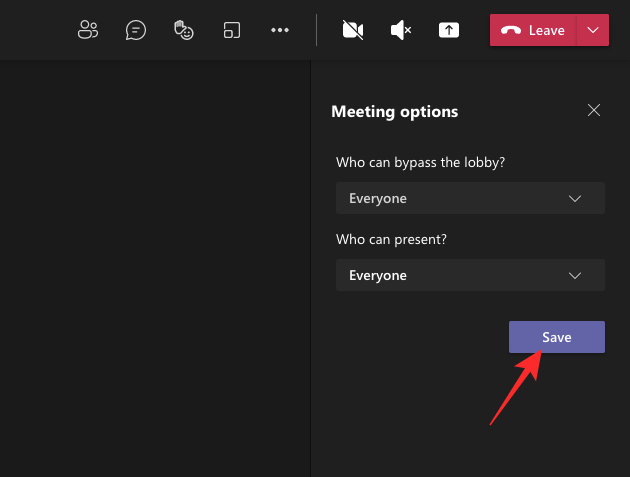
Kur ndryshimet tuaja ruhen, duhet të shihni mesazhin "U krye" brenda shiritit anësor të opsioneve të takimit për të treguar se opsionet tuaja të preferuara janë caktuar.
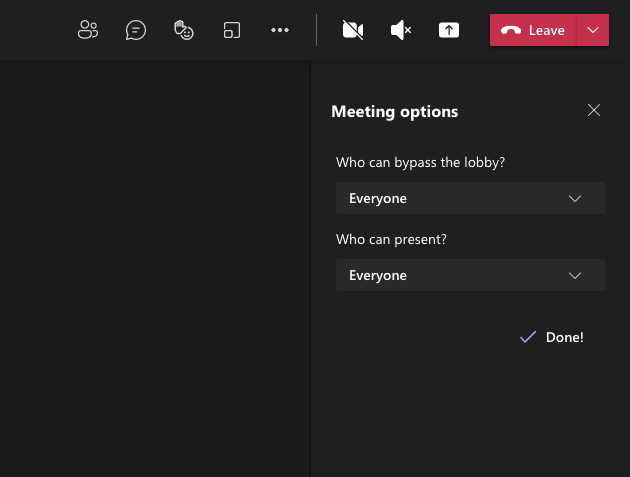
Në Telefon
Mund të përdorni gjithashtu aplikacionin Microsoft Teams në pajisjen tuaj Android ose iOS për të konfiguruar se kush mund të anashkalojë drejtpërdrejt hollin e takimit pa pasur nevojë të presë miratimin tuaj. Pasi të keni hyrë në takim si mikpritës duke përdorur aplikacionin Teams, mund të prekni butonin me 3 pika në fund të ekranit të takimit.
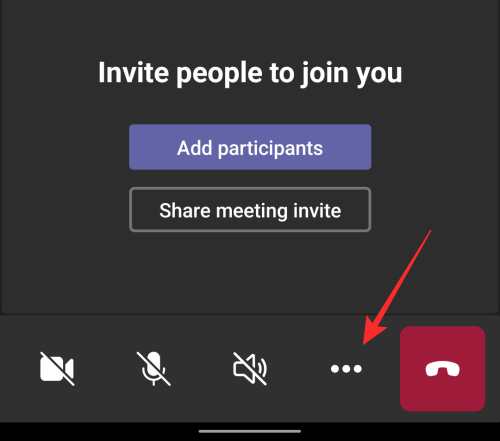
Në ekranin tjetër, zgjidhni "Opsionet e takimit" nga lista e opsioneve.
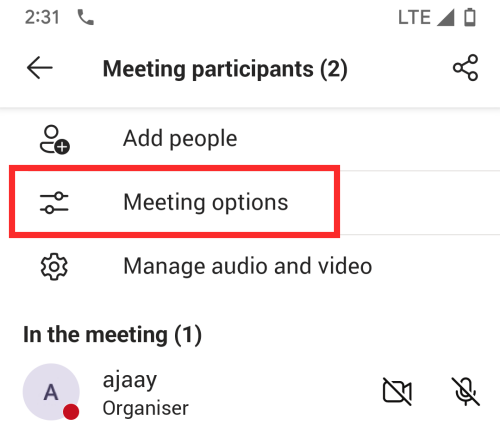
Këtu do të mund të konfiguroni se kush mund të hyjë drejtpërdrejt në takimin tuaj duke trokitur në menynë rënëse nën "Kush mund të anashkalojë hollin?".
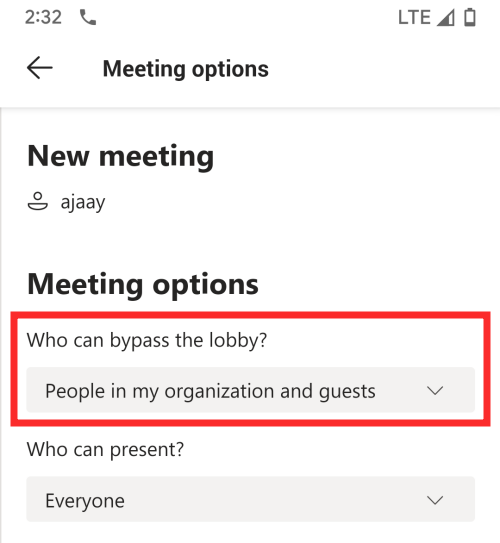
Tani, zgjidhni opsionin që dëshironi të vendosni për pjesëmarrësit e takimit tuaj në varësi të mënyrës se si dëshironi që ata të hyjnë në takim.
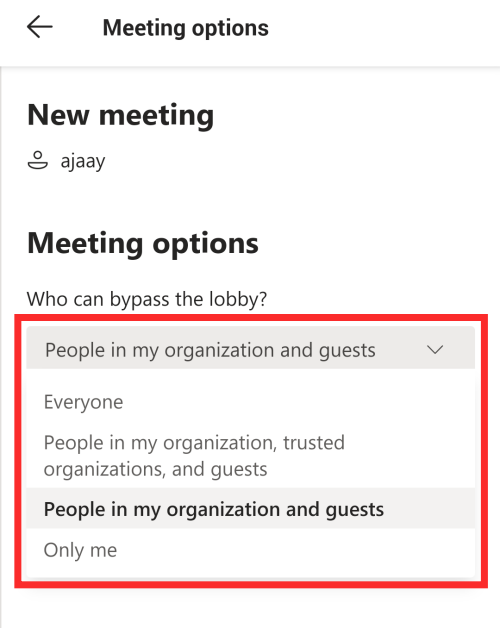
Pasi të keni zgjedhur opsionin tuaj të preferuar, trokitni lehtë mbi butonin "Ruaj" më poshtë për të konfirmuar ndryshimet.
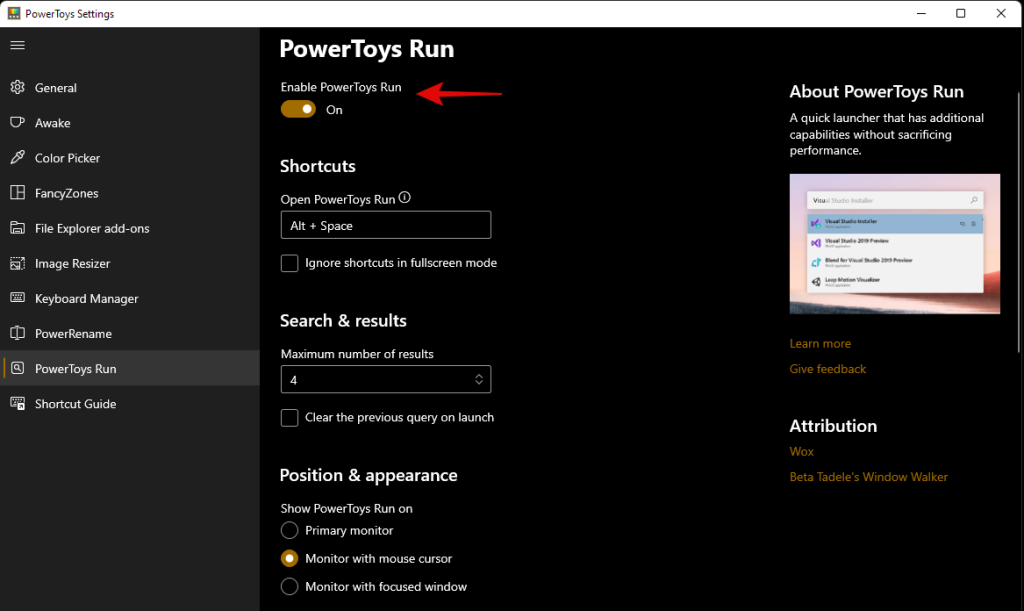
Kur cilësimi juaj i ri të jetë konfiguruar, pjesëmarrësit që keni lejuar do të mund të hyjnë automatikisht në takim pa pritur miratimin tuaj.
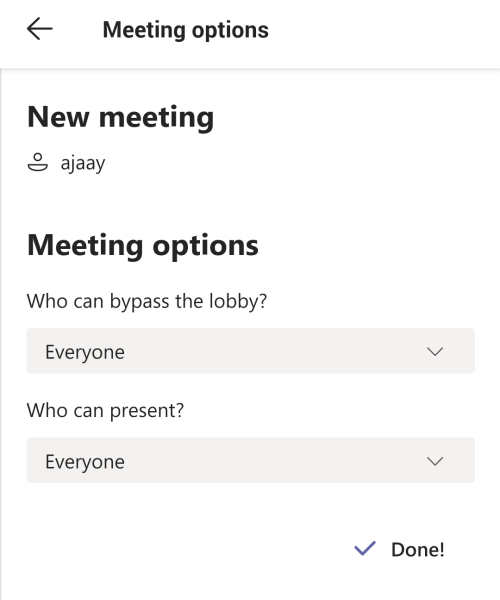
Kjo është gjithçka që duhet të dini rreth anashkalimit të hollit të Microsoft Teams.
TË LIDHUR